Întrebare
Problemă: Cum se actualizează Google Chrome?
Am trecut de la Mozilla Firefox la Google Chrome. Cu toate acestea, nu sunt sigur cum să actualizez acest browser. Instalează actualizările automat sau ar trebui să le fac manual?
Răspuns rezolvat
Google Chrome este unul dintre cele mai populare browsere web[1] care oferă actualizări utilizatorilor lor destul de frecvent. De obicei, acestea sunt instalate de îndată ce este lansată o nouă versiune a browserului. În mod normal, actualizările sunt descărcate atunci când închideți browserul. Acest proces rulează în fundal și, odată ce deschideți Chrome, este posibil să vedeți unele modificări.
Cu toate acestea, nu toate actualizările sunt vizuale și includ modificări pe pagina de pornire. Unele dintre actualizări sunt necesare pentru a remedia erori, vulnerabilități sau pentru a vă îmbunătăți securitatea. Cu toate acestea, puteți oricând să verificați actualizările disponibile și să actualizați manual Google Chrome, accesând meniul de setări al browserului.
În plus, puteți activa și actualizările automate ale browserului. Este o sarcină ușoară. Mai jos puteți găsi instrucțiuni detaliate despre cum să le activați pe sistemele de operare Windows și Mac. Apoi puteți fi sigur că navigați pe web cu cea mai sigură versiune de Chrome.
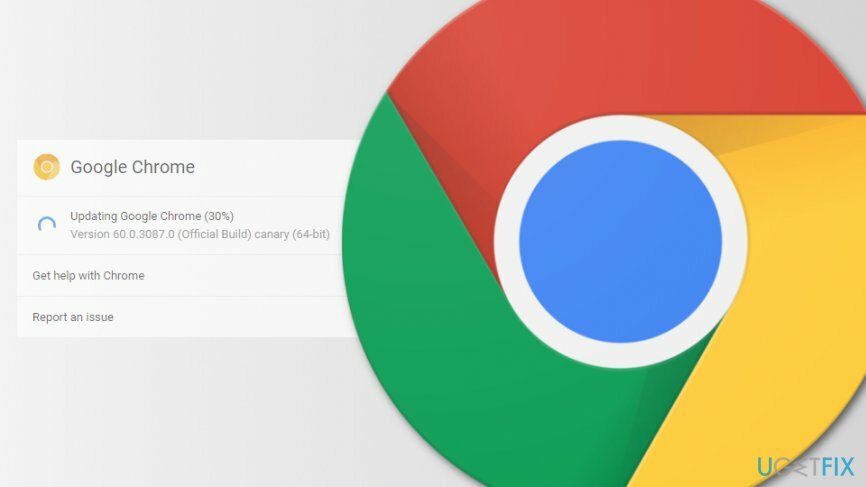
Explicație despre cum să descărcați actualizări pe Google Chrome
Pentru a restabili performanța de vârf a computerului, trebuie să achiziționați o versiune licențiată a Reimaginează Reimaginează software de reparare.
În mod normal, actualizările browserului sunt instalate automat imediat ce închideți browserul. Cu toate acestea, dacă a trecut mult timp de când l-ați închis, puteți căuta și instala singur actualizări. Dacă doriți să verificați actualizările disponibile Google Chrome, trebuie să urmați acești pași:
- Deschide browserul.
- Faceți clic pe pictograma Mai multe (setări) din colțul din dreapta sus.
- Dacă există actualizări disponibile, le veți vedea. Acestea pot fi furnizate în trei culori diferite:[2]
- Actualizările verzi înseamnă că sunt disponibile pentru 2 spune;
- Actualizările Orange au fost disponibile timp de 4 zile;
- Actualizările roșii au fost disponibile timp de 7 zile.
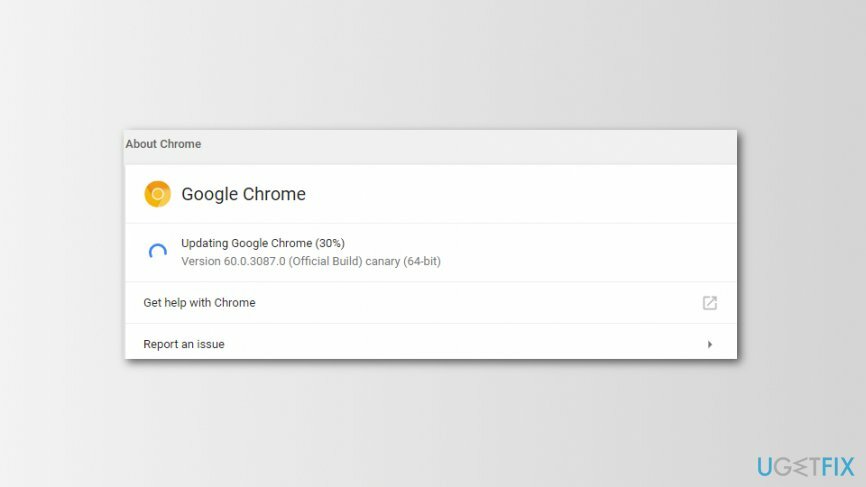
Nu există nicio îndoială că nu ar trebui să păstrați actualizările disponibile dezinstalate, deoarece acestea pot duce la diferite atacuri cibernetice.[3] Astfel, confidențialitatea și securitatea dvs. ar putea fi în pericol. Astfel, pentru a actualiza Google Chrome, urmați acești pași:
- Deschideți browserul și faceți clic pe Mai multe în colțul din dreapta sus.
- Faceți clic pe Uactualizați Google Chrome opțiune. Dacă nu îl vedeți, înseamnă că browserul dvs. este actualizat.
- Clic Relansați. Toate filele deschise vor fi salvate și restaurate. Prin urmare, nu vă faceți griji că repornirea browserului va cauza unele daune.
Cum să activați actualizările automate Google Chrome pe computer
Pentru a restabili performanța de vârf a computerului, trebuie să achiziționați o versiune licențiată a Reimaginează Reimaginează software de reparare.
Activarea actualizărilor automate ale browserului vă poate economisi timp și vă asigură că utilizați cea mai recentă versiune de Chrome. Procedura de activare a actualizărilor pe dispozitivele Mac și Windows este ușor diferită.
Activați actualizările automate Chrome pe Mac
- Deschide browserul.
- Navigheaza catre Setări.
- Faceți clic pe panoul din stânga și alegeți Despre Chrome.
- Clic Actualizați automat Chrome pentru toți utilizatorii opțiune.
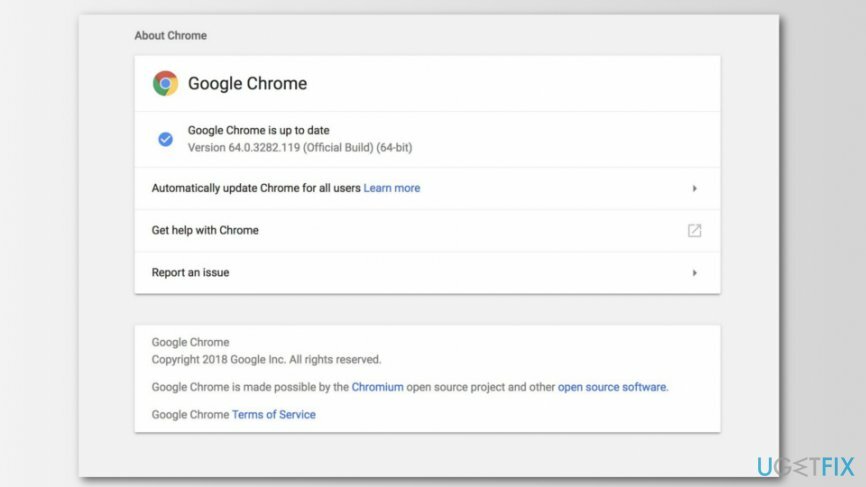
Activați actualizările automate Google Chrome pe Windows
- Închide Google Chrome.
- Rulați fereastra de dialog Windows făcând clic Tasta Windows + R.
- În caseta Run, introduceți msconfig.
- Clic O.K.
- În a apărut Configuratia sistemului fereastra, du-te la Serviciufila s.
- În lista de servicii, căutați Actualizare Google (gupdate) și Actualizare Google (gupdatem) și marchează căpușa lângă ele.
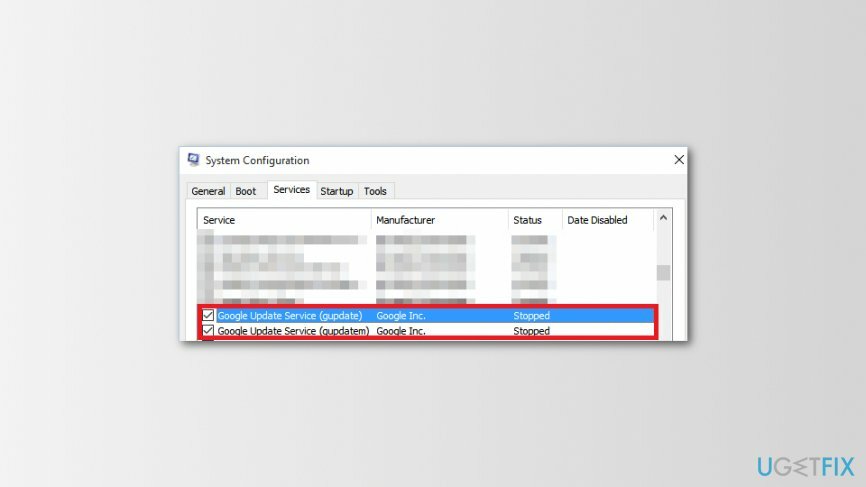
- Clic aplica și apoi O.K pentru a salva modificările.
- Reporniți computerul.
Optimizați-vă sistemul și faceți-l să funcționeze mai eficient
Optimizați-vă sistemul acum! Dacă nu doriți să vă inspectați computerul manual și nu încercați să găsiți probleme care îl încetinesc, puteți utiliza software-ul de optimizare enumerat mai jos. Toate aceste soluții au fost testate de echipa ugetfix.com pentru a fi siguri că ajută la îmbunătățirea sistemului. Pentru a optimiza computerul cu un singur clic, selectați unul dintre aceste instrumente:
Oferi
fa-o acum!
Descarcaoptimizator de computerFericire
Garanție
fa-o acum!
Descarcaoptimizator de computerFericire
Garanție
Dacă nu sunteți mulțumit de Reimage și credeți că nu a reușit să vă îmbunătățiți computerul, nu ezitați să ne contactați! Vă rugăm să ne oferiți toate detaliile legate de problema dvs.
Acest proces de reparare patentat folosește o bază de date de 25 de milioane de componente care pot înlocui orice fișier deteriorat sau lipsă de pe computerul utilizatorului.
Pentru a repara sistemul deteriorat, trebuie să achiziționați versiunea licențiată a Reimaginează instrument de eliminare a programelor malware.

Accesați conținut video cu restricții geografice cu un VPN
Acces privat la internet este un VPN care poate împiedica furnizorul dvs. de servicii de internet, guvern, și terțe părți să vă urmărească online și vă permit să rămâneți complet anonim. Software-ul oferă servere dedicate pentru torrenting și streaming, asigurând performanță optimă și nu vă încetinește. De asemenea, puteți ocoli restricțiile geografice și puteți vizualiza servicii precum Netflix, BBC, Disney+ și alte servicii de streaming populare fără limitări, indiferent de locul în care vă aflați.
Nu plătiți autorii de ransomware - utilizați opțiuni alternative de recuperare a datelor
Atacurile malware, în special ransomware, sunt de departe cel mai mare pericol pentru fotografiile, videoclipurile, fișierele de la serviciu sau de la școală. Deoarece infractorii cibernetici folosesc un algoritm de criptare robust pentru a bloca datele, acesta nu mai poate fi folosit până când nu se plătește o răscumpărare în bitcoin. În loc să plătiți hackeri, ar trebui să încercați mai întâi să utilizați o alternativă recuperare metode care vă pot ajuta să recuperați cel puțin o parte din datele pierdute. În caz contrar, îți poți pierde și banii, împreună cu fișierele. Unul dintre cele mai bune instrumente care ar putea restaura cel puțin unele dintre fișierele criptate - Data Recovery Pro.